Connector erstellen
Erstellen Sie einen Connector in Connector Hub.
Um eine automatische Deaktivierung durch Oracle Cloud Infrastructure zu vermeiden, validieren Sie, dass der Connector Daten erfolgreich verschiebt, indem Sie im Zielservice nach erwarteten Ergebnissen suchen und optional Logs aktivieren.
Auf dieser Seite werden allgemeine Anweisungen zum Erstellen eines Connectors angezeigt.
Die folgenden Seiten enthalten quellspezifische Anweisungen:
Informationen zum Prüfen der unterstützten Abfragen zum Filtern von Quelllogs finden Sie unter Logabfragereferenz für Connector Hub.
- Wählen Sie auf der Listenseite Connectors die Option Connector erstellen aus. Informationen zum Suchen der Listenseite finden Sie unter Connectors auflisten.
- Geben Sie auf der Seite Connector erstellen einen benutzerfreundlichen Namen für den neuen Connector und eine optionale Beschreibung ein. Geben Sie dabei keine vertraulichen Informationen ein.
- Wählen Sie das Compartment aus, in dem Sie den neuen Connector speichern möchten.
-
Wählen Sie den Quellservice aus, der die zu übertragenden Daten enthält:
- Logging: Logdaten aus dem Logging-Service übertragen. Siehe Logging.
- Monitoring: Übertragen Sie Metrikdatenpunkte aus dem Monitoring-Service. Siehe Monitoring.
- Queue: Übertragen Sie Nachrichten aus einer Queue im Service. Siehe Queue.
- Streaming: Übertragen Sie Streamdaten aus dem Streaming-Service. Siehe Streaming.
-
Wählen Sie unter Ziel den Service aus, an den Sie die Daten übertragen möchten:
- Functions: Senden Sie Daten an eine Funktion.
- Logging Analytics: Senden Sie Daten an eine Loggruppe.
- Monitoring: Senden Sie Metrikdatenpunkte an den Monitoring-Service.
- Notifications: Senden Sie Daten an ein Thema.
- Object Storage: Senden Sie Daten an einen Bucket.
- Streaming: Senden Sie Daten an einen Stream.
- (Optional) Um Servicelogs für den neuen Connector zu aktivieren, wählen Sie den Schalter Logs aus, und geben Sie die folgenden Werte an:
- Logkategorie: Der Wert Connector-Tracking wird automatisch ausgewählt.
- Compartment: Wählen Sie das Compartment aus, in dem die Servicelogs für den Connector gespeichert werden sollen.
- Loggruppe: Wählen Sie die Loggruppe aus, in der die Servicelogs gespeichert werden sollen. Um eine neue Loggruppe zu erstellen, wählen Sie Neue Gruppe erstellen aus, und geben Sie einen Namen ein.
- Logname: Geben Sie optional einen Namen für das Log ein.
- Erweiterte Optionen anzeigen:
- Logaufbewahrung: Geben Sie optional an, wie lange die Servicelogs aufbewahrt werden sollen (Standard: 30 Tage).
-
Geben Sie unter Quellverbindung konfigurieren Werte für die ausgewählte Quelle ein.
- Protokollierung
-
- Compartment-Name: Das Compartment mit dem gewünschten Log.
- Loggruppe: Die Loggruppe, die das gewünschte Log enthält.
Informationen zum Logeingabeschema finden Sie unter LogEntry.
- Logs: Das gewünschte Log. Informationen zum Filtern der in diesem Feld angezeigten Logs finden Sie im nächsten Schritt.
- Überwachung
-
- Metrik-Compartment: Wählen Sie das Compartment aus, das die gewünschten Metriken enthält.
- Namespaces: Wählen Sie mindestens einen Metrik-Namespace aus, der die gewünschten Metriken enthält. Alle Metriken in den ausgewählten Namespaces werden abgerufen.
Die Namespaces müssen mit "
oci_" beginnen. Beispiel:oci_computeagent. - Um Metrik-Namespaces aus einem anderen Compartment hinzuzufügen, wählen Sie + Weiteres Compartment aus.
Die maximale Anzahl von Metrik-Compartments pro Monitoring-Quelle beträgt 5. Die maximale Anzahl von Namespaces pro Monitoringquelle (in allen Metrik-Compartments) beträgt 50. Im Folgenden finden Sie Beispiele für Compartments in einer einzelnen Quelle, die innerhalb dieses Maximums bleiben:
- 5 Metrik-Compartments mit jeweils 10 Namespaces
- 3 Metrik-Compartments mit unterschiedlicher Anzahl von Namespaces (20, 20, 10)
- 1 Metrik-Compartment mit 50 Namespaces
- Warteschlange
-
- Compartment: Wählen Sie das Compartment mit der gewünschten Queue aus.
- Queue: Wählen Sie die Queue mit den gewünschten Nachrichten.Hinweis
Um eine Queue für einen Connector auszuwählen, benötigen Sie eine Autorisierung zum Lesen der Queue. Siehe IAM-Policys (Connector Hub sichern). -
Kanalfilter (unter Nachrichtenfilterung) (optional): Um Nachrichten aus Kanälen in der Queue zu filtern, geben Sie einen Wert ein.
Beispiel: Um Nachrichten nach Kanal-ID zu filtern, geben Sie die Kanal-ID ein.
Unterstützte Werte finden Sie unter
channelFilterunter GetMessages (Queue-API).
Hinweis
Eine Nachricht, die an das Connector-Ziel übertragen wurde, wird als "Verbraucht" betrachtet. Um die Anforderungen des Queue-Service zu erfüllen, löscht der Connector übertragene Nachrichten aus der Quellqueue. Weitere Informationen finden Sie unter Nachrichten konsumieren.
- Streaming
-
Hinweis
Konfiguration des privaten Endpunkts wird unterstützt. Informationen zur Verwendung eines privaten Endpunkts finden Sie unter Voraussetzungen für Streams für private Endpunkte.- Compartment: Wählen Sie das Compartment mit dem gewünschten Stream aus.
- Streampool: Wählen Sie den Streampool aus, der den gewünschten Stream enthält.Hinweis
Um einen Streampool und Stream für einen Connector auszuwählen, benötigen Sie die Autorisierung zum Lesen des Streampools und Streams. Siehe IAM-Policys (Connector Hub sichern). - Stream: Wählen Sie den Namen des Streams aus, von dem Sie Daten empfangen möchten.
- Leseposition: Geben Sie die Cursorposition an, an der mit dem Lesen des Streams begonnen werden soll.
- Latest: Mit dem Lesen von Nachrichten, die nach dem Erstellen des Connectors veröffentlicht wurden.
- Wenn die erste Ausführung eines neuen Connectors mit dieser Konfiguration erfolgreich ist, werden Daten aus der Erstellungszeit des Connectors verschoben. Wenn die erste Ausführung nicht erfolgreich verläuft (z.B. bei fehlenden Policys), verschiebt der Connector entweder Daten aus der Erstellungszeit des Connectors oder, wenn die Erstellungszeit außerhalb des Aufbewahrungszeitraums liegt, die ältesten verfügbaren Daten im Stream. Beispiel: Ein Connector, der um 10 Uhr für einen Stream mit einem zweistündigen Aufbewahrungszeitraum erstellt wurde. Wenn fehlerhafte Ausführungen um 11 Uhr aufgelöst werden, verschiebt der Connector Daten ab 10 Uhr. Wenn nicht erfolgreiche Ausführungen um 1 Uhr aufgelöst werden, verschiebt der Connector die ältesten verfügbaren Daten im Stream.
- Später werden Daten von der nächsten Position im Stream verschoben. Wenn eine spätere Ausführung nicht erfolgreich verläuft, verschiebt der Connector Daten je nach Aufbewahrungszeitraum des Streams von der nächsten Position im Stream oder den ältesten verfügbaren Daten im Stream.
- Horizont abschneiden: Der Lesevorgang beginnt mit der ältesten verfügbaren Nachricht im Stream.
- Wenn die erste Ausführung eines neuen Connectors mit dieser Konfiguration erfolgreich ist, werden Daten aus den ältesten verfügbaren Daten im Stream verschoben. Wenn die erste Ausführung nicht erfolgreich verläuft (z.B. bei fehlenden Policys), verschiebt der Connector nach der Auflösung die ältesten verfügbaren Daten im Stream, unabhängig vom Aufbewahrungszeitraum des Streams.
- Später werden Daten von der nächsten Position im Stream verschoben. Wenn eine spätere Ausführung nicht erfolgreich verläuft, verschiebt der Connector Daten je nach Aufbewahrungszeitraum des Streams von der nächsten Position im Stream oder den ältesten verfügbaren Daten im Stream.
- Latest: Mit dem Lesen von Nachrichten, die nach dem Erstellen des Connectors veröffentlicht wurden.
- (Optional) Geben Sie unter Logfilteraufgabe (für Logging-Quelle verfügbar) Werte ein, um die Logs zu filtern.
So geben Sie Attributwerte für Auditlogs (_Audit) an:
- Filtertyp: Wählen Sie Attribut aus.
- Attributname: Wählen Sie das gewünschte Auditlogattribut aus.
- Attributwerte: Geben Sie Werte für das ausgewählte Auditlogattribut an.
So geben Sie Ereignisse für Auditlogs (_Audit) an:
- Filtertyp: Wählen Sie Ereignistyp aus.
- Servicename: Wählen Sie den Service aus, der das gewünschte Ereignis enthält.
- Ereignistyp: Wählen Sie das gewünschte Ereignis aus.
So geben Sie Eigenschaftswerte für Servicelogs oder benutzerdefinierte Logs an (nicht _Audit):
- Eigenschaft: Wählen Sie die gewünschte Eigenschaft aus.
- Operator: Wählen Sie den Operator aus, der zum Filtern der Eigenschaftswerte verwendet werden soll.
- Wert: Geben Sie den gewünschten Eigenschaftswert an.
Informationen zum Prüfen unterstützter Abfragen zum Filtern von Quelllogs finden Sie unter Logabfragereferenz für Connector Hub.
- (Optional) Konfigurieren Sie unter Funktionsaufgabe konfigurieren eine Funktionsaufgabe, um Daten aus der Quelle mit dem Functions-Service zu verarbeiten:
- Aufgabe auswählen: Wählen Sie Funktion aus.
- Compartment: Wählen Sie das Compartment mit der gewünschten Funktion aus.
- Anwendung für Funktionen: Wählen Sie den Namen der Anwendung aus, die die die gewünschte Funktion enthält.
- Funktion: Wählen Sie den Namen der Funktion aus, mit dem Sie die von der Quelle empfangenen Daten verarbeiten möchten.
Zur Verwendung durch den Connector als Aufgabe muss die Funktion so konfiguriert sein, dass sie eine der folgenden Antworten zurückgibt:
- Liste der JSON-Einträge (muss den Antwortheader
Content-Type=application/jsonfestlegen) - Einzelnen JSON-Eintrag (muss den Antwortheader
Content-Type=application/jsonfestlegen) - Einzelnes binäres Objekt (muss den Antwortheader
Content-Type=application/octet-streamfestlegen)
- Liste der JSON-Einträge (muss den Antwortheader
- Weitere Optionen anzeigen: Wählen Sie diesen Link aus, und geben Sie Limits für jeden Batch von Daten an, die an die Funktion gesendet werden. Um manuelle Einstellungen zu verwenden, geben Sie Werte für die Batchgrößenbegrenzung (KB) und die Batchzeitbegrenzung (Sekunden) an.
Überlegungen zu Funktionsaufgaben:
- Connector Hub analysiert die Ausgabe der Funktionsaufgabe. Die Ausgabe der Funktionsaufgabe wird unverändert in das Ziel geschrieben. Beispiel: Wenn Sie ein Notifications-Ziel mit einer Funktionsaufgabe verwenden, werden alle Nachrichten als JSON-Raw-Blobs gesendet.
- Funktionen werden synchron mit 6 MB Daten pro Aufruf aufgerufen. Wenn Daten größer als 6 MB sind, ruft der Connector die Funktion erneut auf, um die über dem Grenzwert liegenden Daten zu verschieben. Diese Aufrufe werden nacheinander verarbeitet.
- Funktionen können bis zu fünf Minuten lang ausgeführt werden. Siehe Zustellungsdetails.
- Funktionsaufgaben sind auf skalare Funktionen beschränkt.
-
Wenn Sie Funktionen als Ziel ausgewählt haben, konfigurieren Sie unter Ziel konfigurieren die Funktion zum Senden der Logdaten. Gehen Sie direkt zu Schritt 17.
- Compartment: Wählen Sie das Compartment mit der gewünschten Funktion aus.
- Funktionsanwendung: Wählen Sie den Namen der Funktionsanwendung aus, die die gewünschte Funktion enthält.
- Funktion: Wählen Sie den Namen der Funktion aus, an die Sie die Daten senden möchten.
- Weitere Optionen anzeigen: Wählen Sie diesen Link aus, und geben Sie Limits für jeden Batch von Daten an, die an die Funktion gesendet werden. Um manuelle Einstellungen zu verwenden, geben Sie Werte für die Batchgrößenbegrenzung (entweder KB oder Anzahl der Nachrichten) und die Batchzeitbegrenzung (Sekunden) an.
Beispiel: Beschränken Sie die Batchgröße, indem Sie entweder 5.000 Kilobyte oder 10 Nachrichten auswählen. Ein Beispiel für das Batchzeitlimit beträgt 5 Sekunden.
Überlegungen zu Functions-Zielen:
- Der Connector löscht Quelldaten als JSON-Liste in Batches. Maximale Batch- oder Payload-Größe beträgt 6 MB.
- Funktionen werden synchron mit 6 MB Daten pro Aufruf aufgerufen. Wenn Daten größer als 6 MB sind, ruft der Connector die Funktion erneut auf, um die über dem Grenzwert liegenden Daten zu verschieben. Diese Aufrufe werden nacheinander verarbeitet.
- Funktionen können bis zu fünf Minuten lang ausgeführt werden. Siehe Zustellungsdetails.
- Geben Sie keine Daten von Functions-Zielen an Connectors zurück. Connector Hub liest keine Daten, die von Functions-Zielen zurückgegeben werden.
- Wenn Sie Logging Analytics als Ziel ausgewählt haben, konfigurieren Sie unter Ziel konfigurieren die Loggruppe, an die die Logdaten gesendet werden sollen. Gehen Sie direkt zu Schritt 17.
-
Wenn Sie Monitoring als Ziel ausgewählt haben, konfigurieren Sie unter Ziel konfigurieren die Metrik, an die die Logdaten gesendet werden sollen. Gehen Sie direkt zu Schritt 17.
- Compartment: Wählen Sie das Compartment mit der gewünschten Metrik aus.
- Metrik-Namespace: Wählen Sie die Metrik-Namespaces aus, die die gewünschte Metrik enthalten. Sie können einen vorhandenen Namespace auswählen oder einen neuen Namespace eingeben.
Wenn Sie einen neuen Namespace eingeben, drücken Sie die Eingabetaste, um ihn zu senden.
Verwenden Sie für einen neuen Metrik-Namespace nicht das reservierte
oci_-Präfix. Metriken werden nicht aufgenommen, wenn reservierte Präfixe verwendet werden. Siehe Benutzerdefinierte Metriken veröffentlichen und PostMetricData-Referenz (API). - Metrik: Wählen Sie den Namen der Metrik aus, an die Sie die Daten senden möchten. Sie können eine vorhandene Metrik auswählen oder eine neue Metrik eingeben.
Wenn Sie einen neuen Metriknamen eingeben, drücken Sie die Eingabetaste, um ihn zu senden.
Verwenden Sie für eine neue Metrik nicht das reservierte
oci_-Präfix. Metriken werden nicht aufgenommen, wenn reservierte Präfixe verwendet werden. Siehe Benutzerdefinierte Metriken veröffentlichen und PostMetricData-Referenz (API). -
Dimensionen hinzufügen: Wählen Sie diese Schaltfläche aus, um optional Dimensionen zu konfigurieren. Der Fensterbereich Dimensionen hinzufügen wird geöffnet.
Die sechs letzten Logdatenzeilen werden aus dem unter Quelle konfigurieren angegebenen Log abgerufen.
Geben Sie ein Name/Wert-Schlüsselpaar für jede Dimension an, an die Sie Daten senden möchten. Der Name kann benutzerdefiniert sein, und der Wert kann entweder statisch oder ein auszuwertender Pfad sein. Mit Dimensionen können Sie die Daten filtern, nachdem die Logdaten in eine Metrik verschoben wurden. Ein Beispiel für einen Dimensionsanwendungsfall finden Sie unter Scenario: Dimensionen für ein Monitoring-Ziel erstellen.
So extrahieren Sie Daten (Pfadwert)-
Wählen Sie unter Pfad auswählen den Pfeil nach unten für das gewünschte Log aus.
Pfade werden für das erweiterte Log aufgeführt.
-
Aktivieren Sie das Kontrollkästchen für den gewünschten Pfad.
Die folgende Abbildung zeigt ein Beispiel eines ausgewählten Pfads (
bucketName) und eines nicht ausgewählten Pfads (eTag):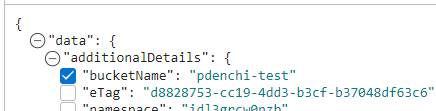
Unter Pfad bearbeiten werden die Felder Dimensionsname und Wert automatisch mit dem ausgewählten Pfad aufgefüllt.
Wenn keine Logdaten verfügbar sind, können Sie unter Pfad bearbeiten manuell einen Pfadwert mit einem benutzerdefinierten Dimensionsnamen eingeben. Der Pfad muss mitlogContentbeginnen und entweder die Punkt- (.) oder Indexnotation ([]) verwenden. Punkt und Index sind die einzigen unterstützten JMESPath-Selektoren. Beispiele:logContent.data(Punktnotation)logContent.data[0].content(Indexnotation)
Weitere Informationen zur gültigen Pfadnotation finden Sie unter JmesPathDimensionValue.
- Bearbeiten Sie optional den Dimensionsnamen.
So taggen Sie Daten (statischer Wert)
-
Wählen Sie unter Statische Werte die Option + Weiterer statischer Wert aus, und geben Sie einen Dimensionsnamen und -wert ein. Beispiel: Geben Sie
trafficundcustomerein.
-
Hinweis
Bei neuen (benutzerdefinierten) Metriken werden der angegebene Metrik-Namespace und die Metrik beim ersten Verschieben von Daten aus der Quelle in den Monitoring-Service erstellt. Um zu prüfen, ob verschobene Daten vorhanden sind, fragen Sie die neue Metrik mit der Konsole, der CLI oder der API ab. Siehe Abfrage für eine benutzerdefinierte Metrik erstellen.Was in der Metrik enthalten ist
Neben Dimensionsname/Wert-Schlüsselpaaren, die Sie unter Dimensionen konfigurieren angeben, sind in der Metrik folgende Dimensionen enthalten:connectorId: Die OCID des Connectors, für den die Metriken gelten.connectorName: Der Name des Connectors, für den die Metriken gelten.connectorSourceType: Der Quellservice, für den die Metriken gelten.
Der Zeitstempel jedes Metrikdatenpunkts ist der Zeitstempel der entsprechenden Logmeldung.
-
Wenn Sie Benachrichtigungen als Ziel ausgewählt haben, konfigurieren Sie unter Ziel konfigurieren das Thema so, dass die Logdaten gesendet werden. Gehen Sie direkt zu Schritt 17.
- Compartment: Wählen Sie das Compartment mit dem gewünschten Thema aus.
- Thema: Wählen Sie den Namen des Themas aus, an das Sie die Daten senden möchten.
- Nachrichtenformat: Wählen Sie die folgende Option aus:Hinweis
Optionen für das Nachrichtenformat sind nur für Connectors mit Loggingquelle verfügbar. Diese Optionen sind für Connectors mit Funktionsaufgaben nicht verfügbar. Wenn keine Optionen für das Nachrichtenformat verfügbar sind, werden Nachrichten als Raw-JSON-Blobs gesendet.- Formatierte Nachrichten senden: Vereinfachtes, benutzerfreundliches Layout.
Die unterstützten Abonnementprotokolle und Nachrichtentypen für formatierte Nachrichten finden Sie unter Benutzerfreundliche Formatierung.
- Raw-Nachrichten senden: JSON-Raw-Blob.
- Formatierte Nachrichten senden: Vereinfachtes, benutzerfreundliches Layout.
Überlegungen zu Notifications-Zielen:
- Die maximale Nachrichtengröße für das Notifications-Ziel beträgt 128 KB. Jede Nachricht, die die maximale Größe überschreitet, wird gelöscht.
- SMS-Nachrichten zeigen für bestimmte Connector-Konfigurationen unerwartete Ergebnisse an. Dieses Problem ist auf Themen beschränkt, die SMS-Abonnements für die angegebenen Connector-Konfigurationen enthalten. Weitere Informationen finden Sie unter Mehrere SMS-Nachrichten für eine einzelne Benachrichtigung.
-
Wenn Sie Object Storage als Ziel ausgewählt haben, konfigurieren Sie unter Ziel konfigurieren den Bucket so, dass die Logdaten gesendet werden. Gehen Sie direkt zu Schritt 17.
- Compartment: Wählen Sie das Compartment aus, das den gewünschten Bucket enthält.
- Bucket: Wählen Sie den Namen des Buckets aus, an den Sie die Daten senden möchten.
- Objektnamenpräfix: Geben Sie optional einen Präfixwert ein.
- Zusätzliche Optionen anzeigen: Wählen Sie diesen Link aus, und geben Sie optional Werte für Batchgröße (in MB) und Batchzeit (in Millisekunden) ein.
Überlegungen zu Object Storage-Zielen:
-
Batch-Rollover-Details:
- Batch-Rollover-Größe: 100 MB
- Batch-Rollover-Zeit: 7 Minuten
-
In Object Storage gespeicherte Dateien werden mit gzip komprimiert.
-
Format der Daten, die aus einer Monitoringquelle verschoben wurden: Objekte. Der Connector partitioniert Quelldaten aus Monitoring nach Metrik-Namespace und schreibt die Daten für jede Gruppe (Namespace) in ein Objekt. Jeder Objektname enthält die folgenden Elemente.
<object_name_prefix>/<service_connector_ocid>/<metric_compartment_ocid>/<metric_namespace>/<data_start_timestamp>_<data_end_timestamp>.<sequence_number>.<file_type>.gzInnerhalb eines Objekts wird jede Gruppe von Datenpunkten an eine neue Zeile angehängt.
-
Wenn Sie Streaming als Ziel ausgewählt haben, konfigurieren Sie unter Ziel konfigurieren den Stream, an den die Logdaten gesendet werden sollen.
Hinweis
Um einen Streampool und Stream für einen Connector auszuwählen, benötigen Sie die Autorisierung zum Lesen des Streampools und Streams. Siehe IAM-Policys (Connector Hub sichern). Die Konfiguration des privaten Endpunkts wird unterstützt. Informationen zur Verwendung eines privaten Endpunkts finden Sie unter Voraussetzungen für Streams für private Endpunkte.- Compartment: Wählen Sie das Compartment mit dem gewünschten Stream aus.
- Stream: Wählen Sie den Namen des Streams aus, an den Sie die Daten senden möchten.
Überlegungen zu Streamingzielen:
- Format der Daten, die aus einer Monitoringquelle verschoben wurden: Jedes Objekt wird als separate Nachricht geschrieben.
-
Um Standard-Policys zu akzeptieren, wählen Sie den Link Erstellen aus, der für jede Standard-Policy bereitgestellt wird.
Standard-Policys werden für jede Autorisierung angeboten, die für diesen Connector für den Zugriff auf Quell-, Aufgaben- und Zielservices erforderlich ist.
Sie können diese Autorisierung über diese Standard-Policys oder über gruppenbasierte Policys erhalten. Die Standard-Policys werden immer angeboten, wenn Sie mit der Konsole einen Connector erstellen oder bearbeiten. Die einzige Ausnahme ist, wenn die genaue Policy bereits in IAM vorhanden ist. In diesem Fall wird die Standard-Policy nicht angeboten. Weitere Informationen zu dieser Autorisierungsanforderung finden Sie unter Authentifizierung und Autorisierung.
- Wenn Sie keine Berechtigungen zum Akzeptieren von Standard-Policys haben, wenden Sie sich an den Administrator.
- Automatisch erstellte Policys bleiben erhalten, wenn Connectors gelöscht werden. Als Best Practice sollten Sie zugehörige Policys löschen, wenn Sie den Connector löschen.
Um eine neu erstellte Policy zu prüfen, wählen Sie den zugehörigen Ansichtslink aus.
- (Optional) Fügen Sie dem Connector mindestens ein Tag hinzu: Wählen Sie Erweiterte Optionen anzeigen aus, um den Abschnitt Tags hinzufügen anzuzeigen.
Wenn Sie über Berechtigungen zum Erstellen einer Ressource verfügen, sind Sie auch berechtigt, Freiform-Tags auf diese Ressource anzuwenden. Um ein definiertes Tag anzuwenden, benötigen Sie die Berechtigungen zur Verwendung des Tag-Namespace. Weitere Informationen zum Tagging finden Sie unter Ressourcentags. Wenn Sie nicht sicher sind, ob Sie Tags anwenden sollen, überspringen Sie diese Option, oder fragen Sie einen Administrator. Sie können Tags später anwenden.
- Klicken Sie auf Erstellen.
Der Erstellungsprozess beginnt, und sein Fortschritt wird angezeigt. Nach Abschluss wird die Detailseite des Connectors geöffnet. Verwenden Sie den Befehl oci sch service-connector create und die erforderlichen Parameter, um einen Connector zu erstellen:
oci sch service-connector create --display-name "<display_name>" --compartment-id <compartment_OCID> --source [<source_in_JSON>] --target [<target_in_JSON>]Eine vollständige Liste der Parameter und Werte für CLI-Befehle finden Sie in der CLI-Befehlsreferenz.
Führen Sie den Vorgang CreateServiceConnector aus, um einen Connector zu erstellen.
Bestätigen, dass der neue Connector Daten verschiebt
Nachdem Sie den Connector erstellt haben, bestätigen Sie, dass die Daten verschoben werden.
- Aktivieren Sie Logs, damit der Connector Details zum Datenfluss abrufen kann.
- Prüfen Sie auf erwartete Ergebnisse am Zielservice.
Wenn Sie bestätigen, dass Daten verschoben werden, können Sie die automatische Deaktivierung vermeiden. Dies geschieht, wenn ein Connector lange ausfällt.
Private Streams: Es ist nicht möglich, einen vorhandenen Connector nachzurüsten, um einen Stream mit einem privaten Endpunkt zu verwenden. Wenn der für die Streamquelle oder das Ziel ausgewählte Streampool öffentlich ist, kann er nicht in "Privat" geändert werden, und der Connector kann nicht aktualisiert werden, um einen privaten Stream zu referenzieren. Um die Quelle oder das Ziel so zu ändern, dass ein anderer privater Stream verwendet wird, oder eine andere Quelle oder ein anderes Ziel als Streaming zu verwenden, erstellen Sie den Connector mit der gewünschten Quelle und dem gewünschten Ziel neu. Ein Beispiel für die Notwendigkeit eines anderen privaten Datenstroms ist ein Datenstrom, der in einen anderen Datenstrompool verschoben wurde. Erstellen Sie in diesem Fall den Connector mit dem verschobenen Stream neu. Stellen Sie sicher, dass Sie den alten Connector mit der Streamquelle oder dem Ziel deaktivieren oder löschen, die bzw. das Sie nicht mehr benötigen.